DRM'yi etkinleştirmek için sitelerin korumalı içeriği oynatmasını sağlayın
- DRM, belirli içeriğin kullanıcılara gösterilmesini engeller.
- DRM, varsayılan olarak etkinleştirilmiş olarak gelir, ancak üçüncü taraf uzantılar tarafından devre dışı bırakılabilir.
- Yapabilirsiniz uzantıları kapat DRM'nin gelecekte DRM hatasını tetiklemesini önlemek için.

XİNDİRME DOSYASINI TIKLAYARAK KURULUM
- Fortect'i indirin ve kurun PC'nizde.
- Aracın tarama işlemini başlatın Sorununuzun kaynağı olan bozuk dosyaları aramak için.
- sağ tıklayın Onarımı Başlat böylece araç sabitleme algoritmasını başlatabilir.
- Fortect tarafından indirildi 0 bu ay okuyucular
Belirli sitelerdeki içeriği görüntülemeye çalışırken, Google Chrome'da bir DRM hatasıyla karşılaşabilirsiniz. Bu teknoloji, Sitede yapabileceğiniz işlemleri kısıtlar ve genellikle arasında yaygındır. akış platformları.
Bu makalede, DRM korumalı içeriği tüm sitelerde oynatmanıza izin vermek üzere Google Chrome'da DRM'yi etkinleştirmek için gereken 7 adımda size yol göstereceğiz.
- DRM'yi etkinleştirmek ne anlama geliyor?
- Google Chrome'da DRM'yi nasıl etkinleştirebilirim?
DRM'yi etkinleştirmek ne anlama geliyor?
DRM'yi (Dijital Haklar Yönetimi) etkinleştirin, dijital içerik sağlayıcıların, kullanıcıların içeriklerine nasıl eriştiklerini kontrol edebileceği anlamına gelir. Özellik etkinleştirildiğinde içerik sağlayıcılar, kullanıcıların içeriklerini nasıl kopyalayabileceklerini, paylaşabileceklerini veya dağıtabileceklerini sınırlayabilir.
Bu uygulamada, fikri mülkiyet hakları korunur ve yetkisiz olarak paylaşılması önlenir.
Google Chrome'da DRM'yi nasıl etkinleştirebilirim?
Aşağıda, Google Chrome'da DRM'yi etkinleştirme adımları verilmiştir:
- basın pencereler anahtar türü Google Chrome arama çubuğuna tıklayın ve Girmek tarayıcıyı açmak için
- Chrome penceresine aşağıdakini yazın ve tıklayın Girmek ayarlar penceresine gitmek için:
Chrome://ayarlar
- Ardından, tıklayın Güvenlik ve Gizlilik Ayarlar penceresinin sol bölmesinde ve Site ayarları.

- Şimdi, bulmak için aşağı kaydırın Ek İçerik Ayarları düğmesini tıklayın ve seçimi genişletmek için üzerine tıklayın.

- Ayrıca, üzerine tıklayın Korumalı İçerik Kimlikleri ve bulun Varsayılan davranış bölüm.

- Varsayılan Davranış bölümünün altında, yanındaki onay kutusunu tıklayın. Site korumalı içeriği oynatabilir Chrome'da DRM'yi etkinleştirmek için.
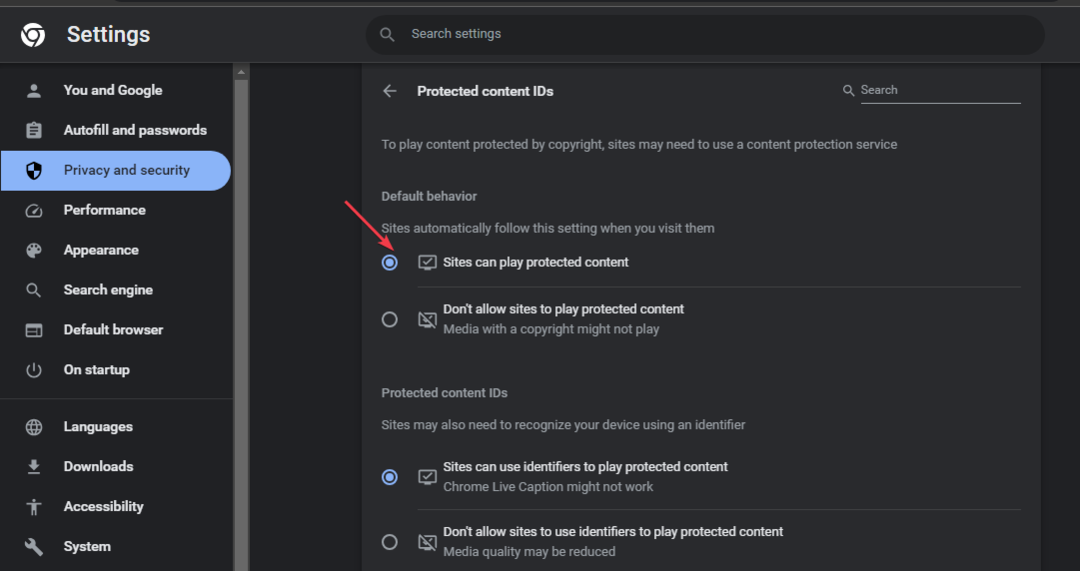
- Korunan sitenin hatasını tetikleyen sayfayı yeniden ziyaret edin ve hatanın düzeltilip düzeltilmediğini kontrol etmek için yeniden yükleyin.
Özellik etkinleştirildikten sonra, önceden korunan içeriğe erişebilmelisiniz.
- Windows 10'da Güvenli Moddan Güvenle Çıkmanın 6 Yolu
- Windows 10 ve 11 için ATI Ekran Sürücüsü [İndirin ve Yükleyin]
- Excel Dosyalarının Otomatik Olarak Kapanmasını Durdurma
Ayrıca, Chrome'da DRM'yi etkinleştirmek, kullanıcıların izin verilen içeriğe erişebilmelerini sağlamanın en iyi yollarından biridir.
Belirli siteleri kullanırken bir DRM içerik hatasıyla karşılaştıysanız, bu makalede açıklanan adımları uygulayarak etkinleştirebilirsiniz.
Bu kılavuzla ilgili herhangi bir sorunuz veya öneriniz varsa, lütfen bunları yorumlar bölümüne bırakın.
Hâlâ sorun mu yaşıyorsunuz?
SPONSORLU
Yukarıdaki öneriler sorununuzu çözmediyse, bilgisayarınız daha ciddi Windows sorunları yaşayabilir. Gibi hepsi bir arada bir çözüm seçmenizi öneririz. kale Sorunları verimli bir şekilde çözmek için. Kurulumdan sonra, sadece tıklayın Görüntüle ve Düzelt düğmesine basın ve ardından Onarımı Başlatın.


